iOS 5でTwitterが統合!Twitter連携の設定方法と使い方
公開日:
:
最終更新日:2014/01/06
iOS5新機能
記事内に広告を含む場合があります。記事内で紹介する商品を購入することで、当サイトに売り上げの一部が還元されることがあります。
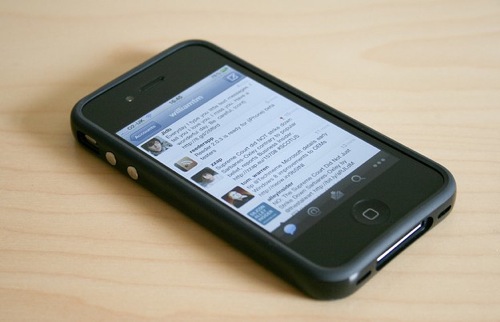
Photo by William Hook
こんにちは。最新情報の収集にTwitterが手放せなくなっている@akio0911です。
先日リリースされたiOS 5でTwitterが統合され、いくつかの標準アプリから、直接Twitterへつぶやけるようになっています。今回はTwitterと連携するための設定方法と、連携機能の使い方を紹介します。
Twitter連携の設定方法
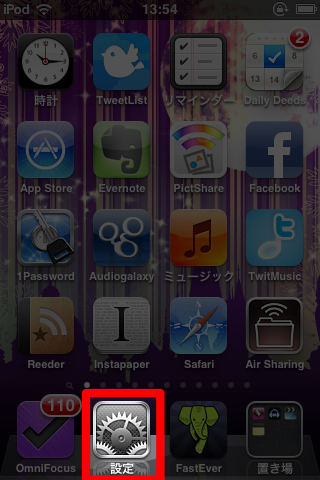
まず、設定アプリを開きます。
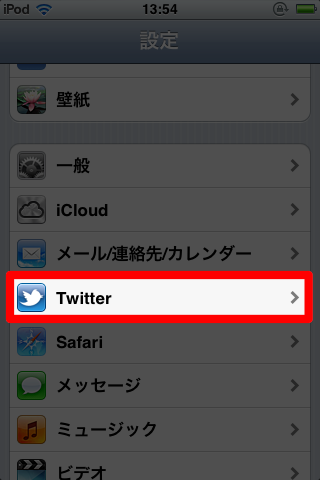
「Twitter」をタップします。
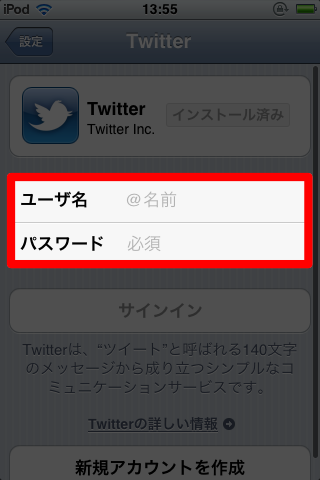
Twitterのユーザ名とパスワードを入力しましょう。
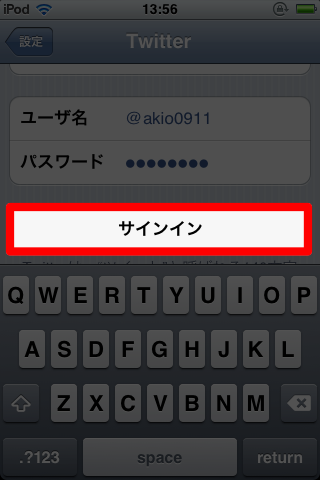
入力が終わったら、「サインイン」をタップします。
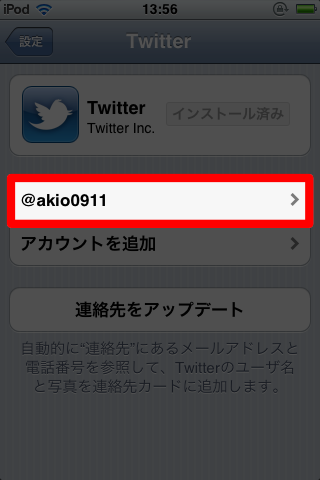
入力した設定が追加されます。追加されたユーザー名をタップしてみましょう。
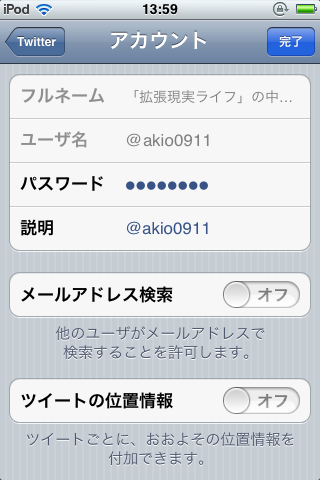
他のユーザがメールアドレスで検索することを許可/不許可したり、ツイートの位置情報設定のオン/オフを切り替えることができます。
連絡先をアップデート
iOS 5にTwitterが統合されたことにより、連絡先とTwitterを連携させることもできるようになりました。
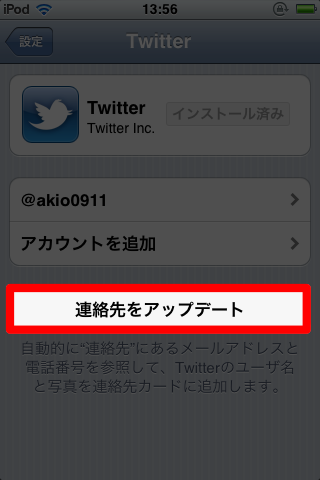
さきほどのTwitterの設定画面で、「連絡先をアップデート」をタップします。
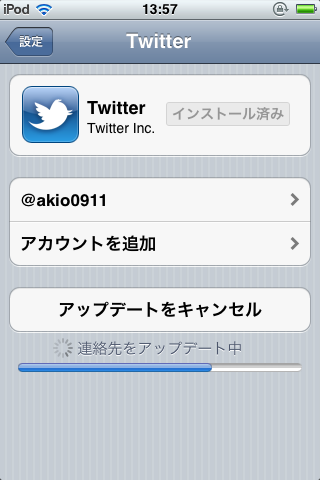
連絡先のアップデートが開始されます。しばらく待ちましょう。
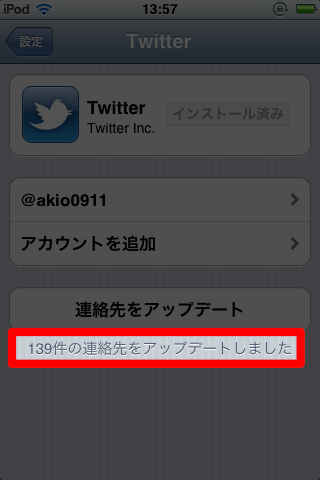
しばらく待つと、連絡先のアップデートが完了します。
さっそく連絡先アプリを確認してみましょう。
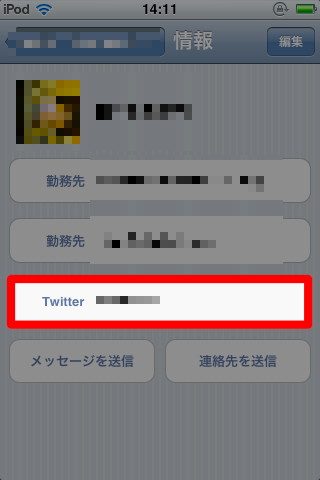
こんな感じで、「Twitter」という項目が増えています。
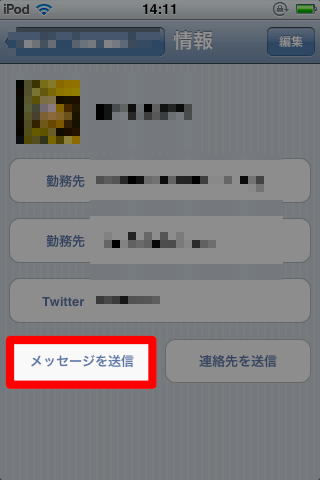
「メッセージを送信」をタップしましょう。
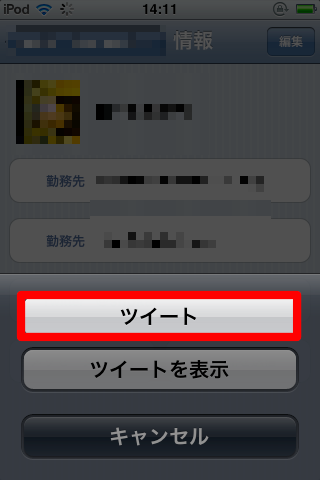
「ツイート」をタップします。
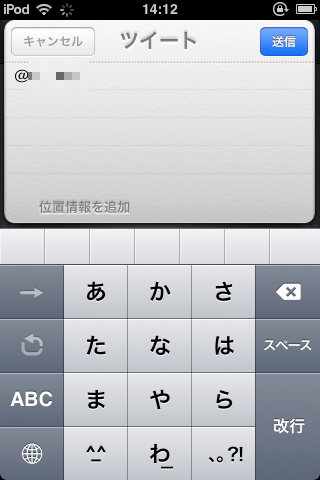
つぶやきの入力画面が表示され、そのままツイートすることができます。
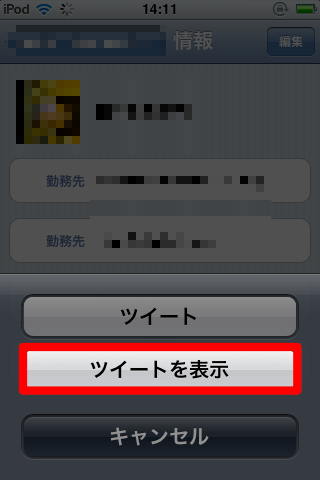
次は「ツイートを表示」をタップしてみます。
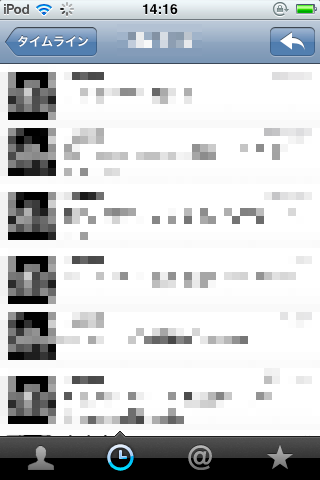
公式Twitterアプリをインストールしている場合は、アプリでタイムラインが表示されます。
アプリをインストールしていない場合は、Safariでタイムラインが表示されます。
Twitterアプリインストール
公式Twitterアプリをインストールしていない場合、さきほどのTwitter設定画面から、インストールをおこなうことができます。
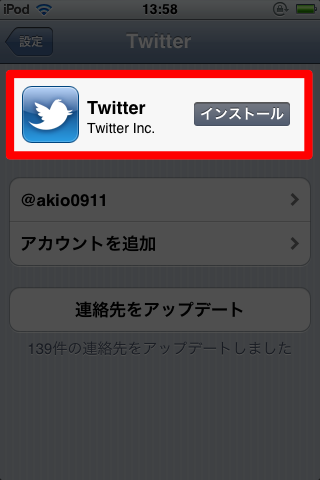
Twitterの設定画面で「インストール」をタップします。
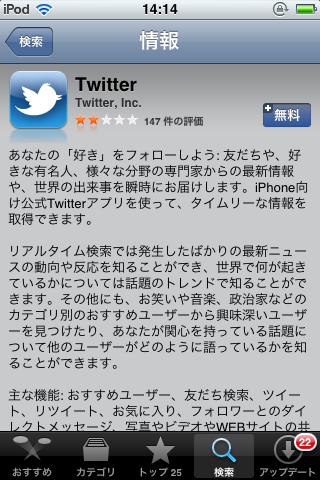
AppStoreに切り替わるので、「無料」ボタンをタップして、ダウンロードします。
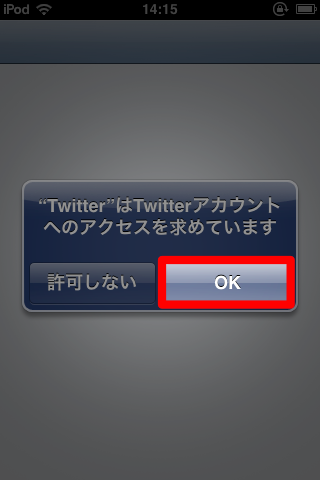
ダウンロードしたTwitterアプリを起動します。
iOS 5の設定画面で入力したTwitterアカウントへのアクセスを求められるので、「OK」をタップして許可します。
アプリ側でTwitterアカウントを入力しなくてもよいので、らくちんです。
マルチアカウント
iOS 5にはTwitterのアカウントを複数設定することができます。
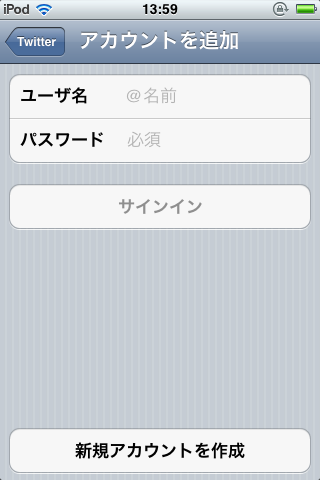
複数のアカウントを設定しておくと、ツイート時にアカウントを選択できるようになります。
アカウントをいくつか持っている方には嬉しい機能ですね。
Safariからツイート
まずはSafariからツイートしてみましょう。
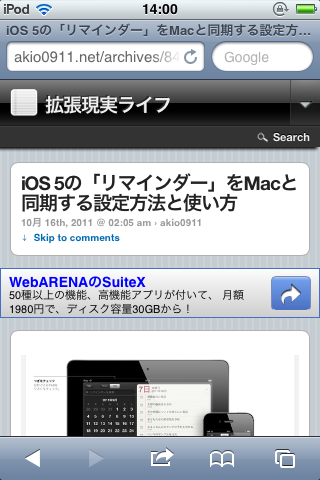
Safariでページを見ているときに、画面下、中央の矢印ボタンをタップします。
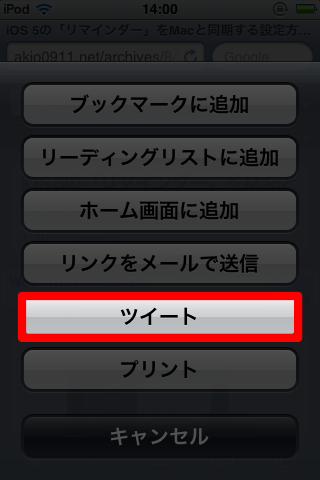
メニューが出てくるので、「ツイート」をタップします。
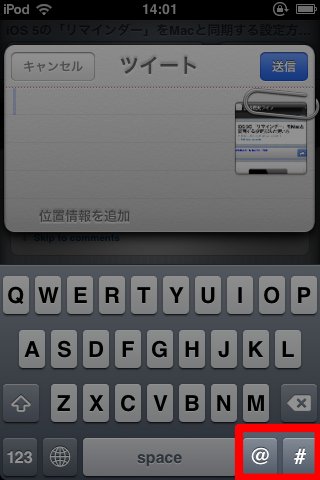
ツイート画面が表示されます。
ちなみに英語キーボードの場合、右下に@と#が表示されます。Twitter専用のキーボード配列が用意されているんですね。気が効いてます。
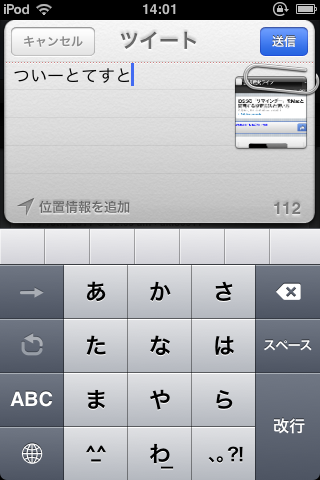
そのまま文字を入力して、ツイートできます。
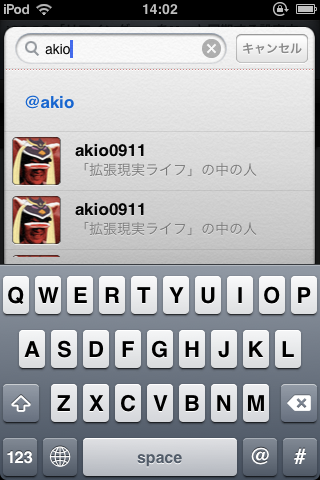
@を入力すると、ユーザー名の補完ができます。便利。
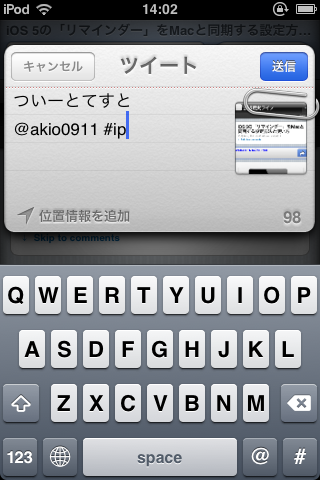
ただし、#を入力しても、ハッシュタグの補完は効かないようです。
ちょっと残念・・・。
写真アプリからツイートする

写真アプリで左下の矢印ボタンをタップします。
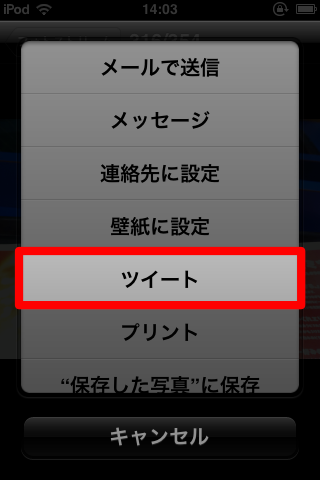
「ツイート」をタップします。

写真付きでツイートすることができます。
地図アプリからツイートする
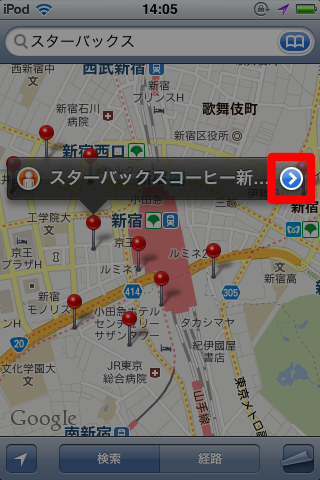
矢印アイコンをタップします。
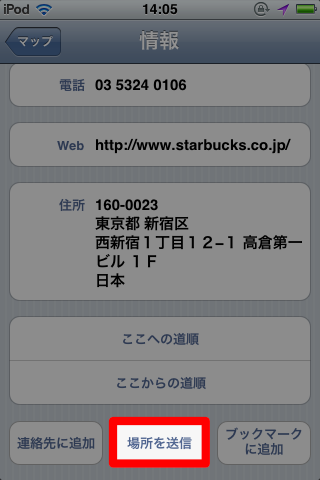
「場所を送信」をタップします。
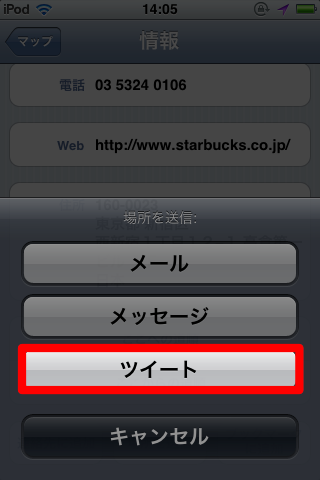
「ツイート」をタップします。
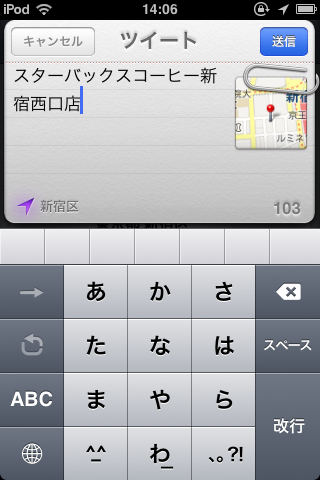
地図へのリンクをつぶやくことができます。
待ち合わせとかに便利かも。
YouTubeからツイート
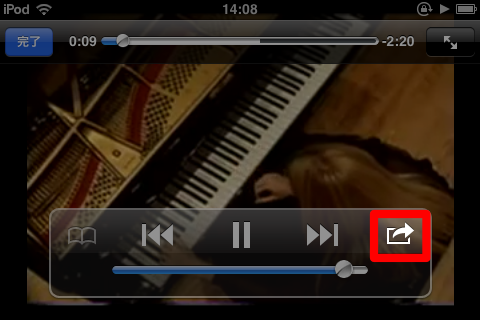
動画を見ているときに、一番右の矢印ボタンをタップします。
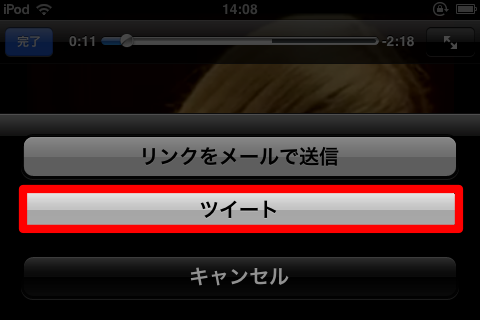
「ツイート」をタップします。
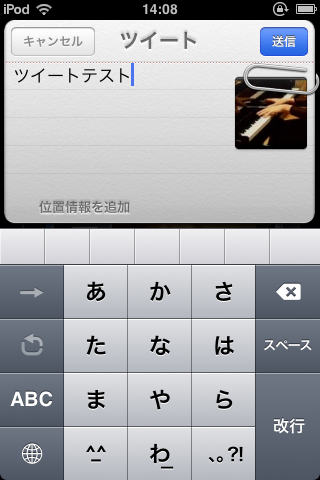
動画へのリンクをつぶやくことができます。
面白い動画を見つけたときに使えますね。
まとめ
いかがでしたでしょうか?
iOS 4以前でも、Safariにブックマークレットを設定することでURLをツイートすることができましたが、iOS 5でTwitterが統合されたことにより、面倒な設定をすることなく、簡単につぶやくことができるようになったのが嬉しいですね。
ぜひiOS 5にアップデートして、快適なTwitterライフを満喫してください。
えんじょい。
iOS5新機能に関する他の記事はこちらからどうぞ。
 TweetList Pro – Twitter Client
TweetList Pro – Twitter Client 
カテゴリ: ソーシャルネットワーキング
価格: ¥250










